怎么安装无线网卡驱动 网卡驱动安装教程
教程之家
操作系统
电脑安装无线网卡驱动的具体步骤是什么?在电脑上,无线网卡的作用与有线的调制调解器差不多,也就是我们所说的“猫”。但想要无线上网,除了无线上网卡之外,我们还需要安装无线网卡驱动,但很多用户不知道应该如何安装。下面小编就为大家带来无线网卡驱动的安装方法,一起来看看吧!
无线网卡驱动的安装方法:
1、点击桌面左下方“主菜单”,点击“控制面板”。

2、进入控制面板后点击“管理工具”。
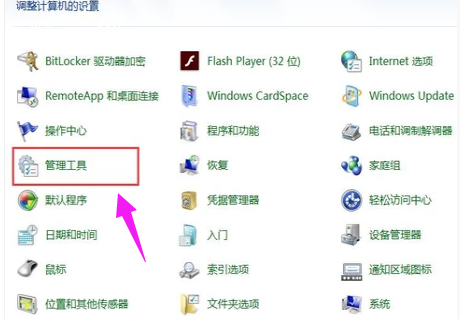
3、点击“计算机管理”。

4、点击“设备管理”,点击“网络适配器”。

5、如果已安装无线网卡驱动程序的话会在网络适配器下面显示“wifi”,没有的话就需要准备硬盘或者u盘将无线网卡驱动程序安装在电脑上。
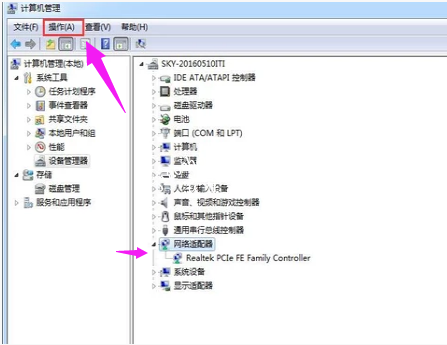
安装步骤:将硬盘或u盘放入电脑驱动,点击“操作”。
6、点击“扫描检测硬件改动”,就可以根据提示步骤进行安装。

以上是小编为您收集的资讯,更多精彩敬请关注教程之家网站!
![笔记本安装win7系统步骤[多图]](https://img.jiaochengzhijia.com/uploadfile/2023/0330/20230330024507811.png@crop@160x90.png)
![如何给电脑重装系统win7[多图]](https://img.jiaochengzhijia.com/uploadfile/2023/0329/20230329223506146.png@crop@160x90.png)

![u盘安装win7系统教程图解[多图]](https://img.jiaochengzhijia.com/uploadfile/2023/0322/20230322061558376.png@crop@160x90.png)
![win7在线重装系统教程[多图]](https://img.jiaochengzhijia.com/uploadfile/2023/0322/20230322010628891.png@crop@160x90.png)
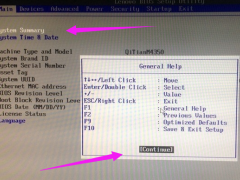

![华为鸿蒙HarmonyOS JavaUI 框架官网文档内容更新:组件开发指南、补充组件开发说明[多图]](https://img.jiaochengzhijia.com/uploadfile/2021/0930/20210930113931342.jpg@crop@240x180.jpg)
![一键重装系统win7教程[多图]](https://img.jiaochengzhijia.com/uploadfile/2023/0308/20230308043141350.png@crop@240x180.png)